Obs!: Den här artikeln har fyllt sitt syfte och kommer snart att tas bort. För att undvika förvirring kommer vi att ta bort alla länkar som vi känner till. Om du har skapat länkar till den här sidan ber vi dig ta bort dem. På det sättet gör vi tillsammans webben mer användbar.
Tillägget Utbildningsverktyg för OneNote har nu stöd för fler språk för funktionerna för stavelser och ordklasser (substantiv, verb och adjektiv) i Avancerad läsare. Fler språk läggs till kontinuerligt. Om du vill spara nedladdningsutrymme under installationen kan du med tillägget Utbildningsverktyg nu välja önskade språk under installationen.
När du installerar tillägget Utbildningsverktyg för OneNote 2013 och 2016 har du möjlighet att välja andra språk under installations- eller uppdateringsprocessen. Lär dig hur du gör det genom att följa stegen nedan.
Installera tillägget Utbildningsverktyg för första gången
-
Stäng OneNote.
-
Ladda ned tillägget Utbildningsverktyg och välj Kör.
-
Välj knappen Lägg till språk.
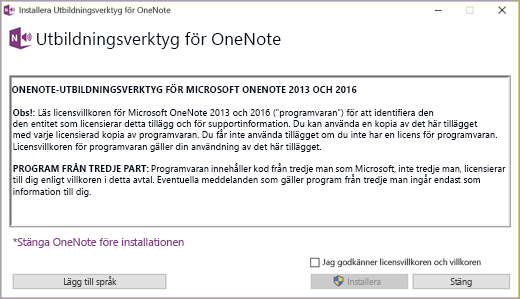
-
Markera de språk som du vill installera. Engelska installeras som standard. Franska, tyska och spanska markeras också som standard, men du kan avmarkera dem om du vill. Dessutom identifierar installationsprogrammet om du har matchande Office-språkpaket installerade och inkluderar dessa språk i urvalet.Observera: Om du hoppar över det här steget kommer installationsprogrammet att automatiskt installera alla standardspråk och automatiskt detekterade språk.
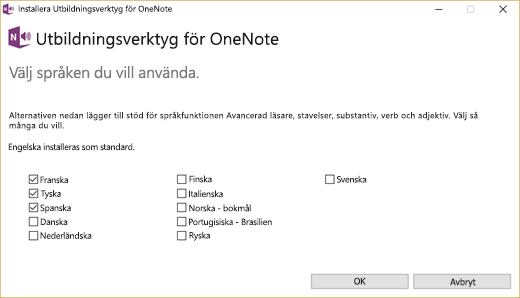
-
Slutför installationen och starta OneNote. Utbildningsverktygen visas som en ny flik i menyfliksområdet för OneNote.
Uppdatera tillägget Utbildningsverktyg så att det omfattar ytterligare språkstöd
Om du redan använder tillägget Utbildningsverktyg i OneNote 2013 eller 2016, men vill lägga till stavelser och ordklasser, ska du kontrollera om ditt språk stöds. Om ditt språk stöds måste du uppgradera eller installera om tillägget Utbildningsverktyg.
Besök först https://www.onenote.com/learningtools och välj länken Ladda ned nu. Om du ser startskärmen när du har valt Kör följer du installationsanvisningarna i det första avsnittet i den här artikeln.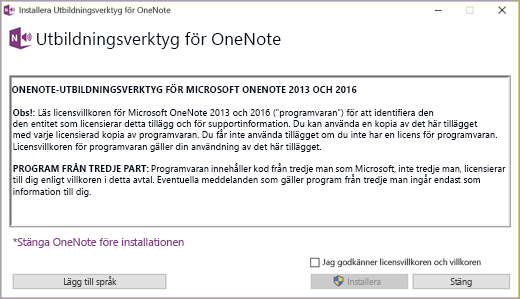
Om du ser ändringsskärmen nedan måste du avinstallera tillägget Utbildningsverktyg och sedan installera om det med de senaste språkuppdateringarna. Välj Avinstallera och kör sedan installationsprogrammet för Utbildningsverktyg för OneNote igen. Välj Lägg till språk och följ stegen i det första avsnittet i den här artikeln.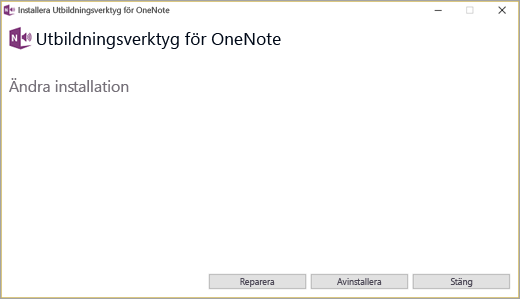
Kommande uppdateringar för tillägget Utbildningsverktyg
Ibland kanske du läser en sida med Avancerad läsare som innehåller språk som för närvarande inte stöder stavelser och/eller ordklasser. Om så är fallet får du ett meddelande när du gör ett val på panelen Grammatikalternativ. Välj länkenför att få de senaste uppdateringarna om tillgängliga språk för tillägget Utbildningsverktyg.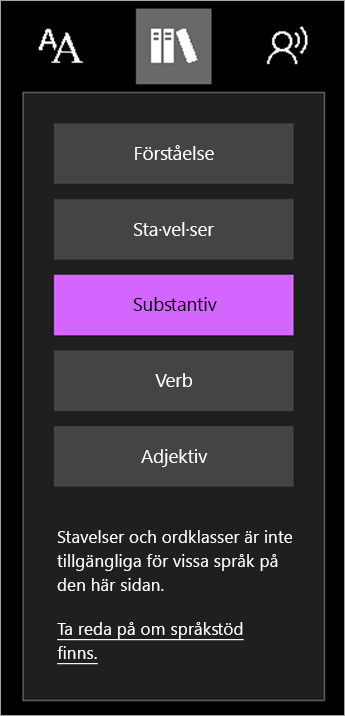
Efter hand som nya språk läggs till blir du ombedd att uppdatera tillägget. Se till att välja knappen Lägg till språk under dessa uppdateringar om du vill lägga till fler språk. Annars krävs ingen åtgärd och dina språk kommer att föras över automatiskt.
För närvarande har tillägget Utbildningsverktyg stöd för följande språk med stavelser och ordklasser (substantiv, verb och adjektiv):
-
Danska
-
Nederländska
-
Engelska
-
Finska
-
Franska
-
Tyska
-
Italienska
-
Norska (bokmål)
-
Portugisiska – Brasilien
-
Portugisiska – Portugal (endast stavelser)
-
Ryska
-
Spanska
-
Svenska










